Espero les sirva, obviamente el iOS 5 es version BETA, asi que seguramente tendra muchos BUGS, que quiza un usuario normal como tu y yo ni nos daremos cuenta...
NOTA 1: No olvides respaldar tu SHSH con el TinyUmbrella 5.00
NOTA 2: iOS 5 BETA tiene JailBreak Tethered, lo cual significa que cada que tu dispositivo se apague/reinicie, necesitaras conectarlo a tu PC y usar iBooty para reinstalar el Cydia nuevamente. (Yo lo reinicie sin esto y se quedo trabado en la manzanita infinitamente hasta que lo conecte...)
(Tema de la web de Cydia en ingles)
**********************************************************************************************
Instala y Activa iOS 5 Beta 7 sin cuenta de desarrollador... (Incluye Links, Guia y JailBreak)
Mostramos en este post una guia exclusiva para instalar y activar iOS 5 beta 7, sin cuenta de desarrollador o un UDID registrado. Vamos a utilizar la herramienta 2.8 b7 Sn0wbreeze para eliminar la marca de UDID iOS 5 beta 7. Hemos probado este proceso en un iPhone 4 (el cual no es de desarrollador) y ha funcionado con éxito, sólo tienes que seguir los siguientes pasos con cuidado y obtendras iOS 5 beta 7 JailBroken en tu aparatito.
Esta guía es compatible con todos los dispositivos excepto iPhone 3GS de bootrom viejo y el iPad 2. Por supuesto necesitas el firmware iOS 5 beta 7 (esta en formato .DMG) y el iTunes 10.5 beta 7. Te mostraremos cómo convertir archivos .DMG a .IPSW e instalarlo a través de iTunes 10.5 beta 7.
Cómo instalar, activar y Jailbreak iOS 5 Beta 7:
PASO 1:. Descarga el archivo .DMG de iOS 5 beta 7 para tu dispositivo y el iTunes 10.5 beta 7. Links: http://imzdl.com/#
PASO 2: Usa TransMac para convertir / cambiar un archivo .DMG a .IPSW (Video-Guia: http://www.youtube.com/watch?v=h0kRiUGxdnQ) (Link TransMac: http://www.asy.com/sharetm.htm)
PASO 3: Ahora descarga Sn0wbreeze 2.8b7 de aquí. (http://cydiahelp.com/download-sn0wbreeze-2-8b7-with-support-for-ios-5-beta-7/)
PASO 4: Abre Sn0wbreeze 2.8b7 y haga clic en Examinar, ahora elige el archivo .IPSW que convertiste con TransMac en el paso 2.

PASO 5: Si todo va bien, tendrás tu dispositivo identificado de la siguiente manera:

PASO 6: Ahora presione en el Expert Mode y luego BUILD IPSW.
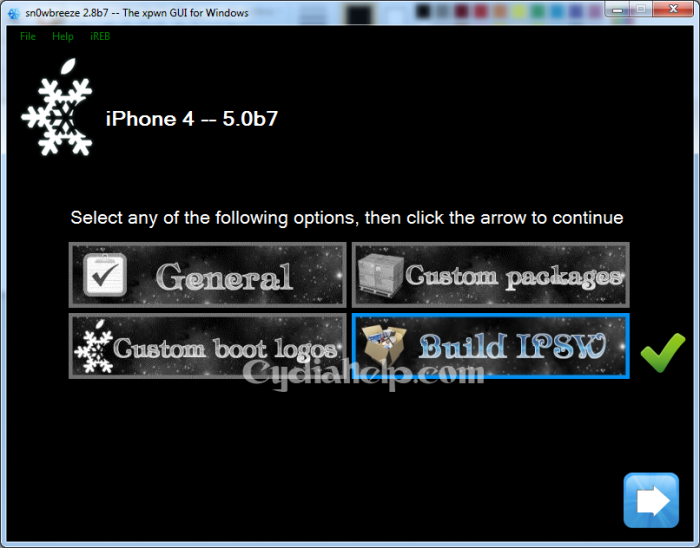
PASO 7: Después de "construir" el archivo .IPSW de iOS 5 beta 7, tendrás que poner el dispositivo en modo DFU. Sólo tienes que seguir las instrucciones en pantalla para poner en modo DFU en el dispositivo.
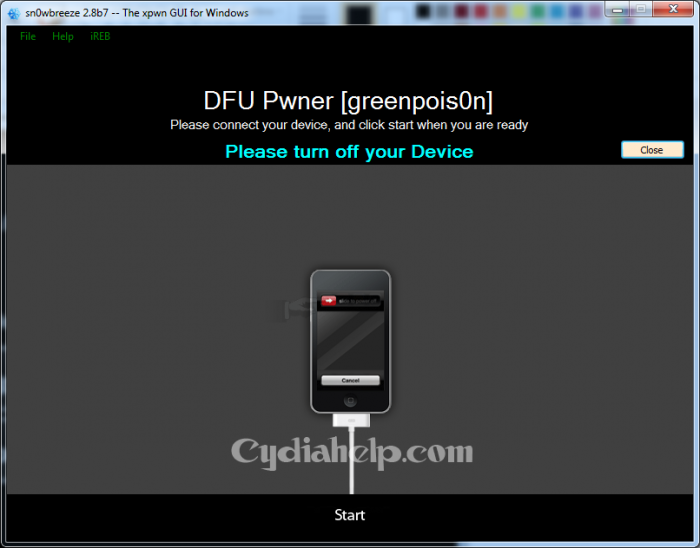
PASO 8: Después de conseguir la pantalla en negro en su dispositivo IOS, abre el iTunes instalado (10.5 beta 7) del Paso 1.
PASO 9: Antes de restaurar el dispositivo, hacer un backup de la configuración, contactos, fotos, etc, haga clic en el icono de tu iPhone de copia de seguridad.
Paso 10: Ahora, mientras mantiene pulsada la tecla SHIFT, haga clic en Restaurar y elige el archivo .IPSW del Paso 6.
Paso 11: Espera unos minutos y finalmente obtendrás tu iPhone o iPod touch con iOS 5 beta 7.
Paso 12: Después de iniciar iOS 5, tendrás que restaurar tus cosas. Sólo tienes que abrir iTunes y restauración de su copia de seguridad antigua.
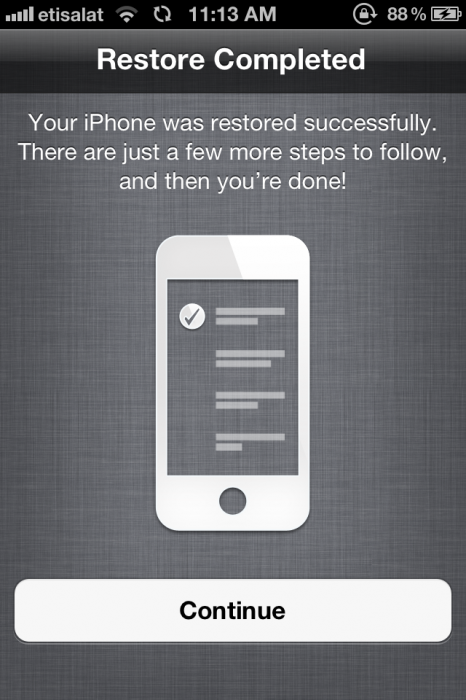
**********************************************************************************************
Fuente: http://cydiahelp.com/install-activa...t-registered-udid-links-full-guide-jailbreak/
NOTA 1: No olvides respaldar tu SHSH con el TinyUmbrella 5.00
NOTA 2: iOS 5 BETA tiene JailBreak Tethered, lo cual significa que cada que tu dispositivo se apague/reinicie, necesitaras conectarlo a tu PC y usar iBooty para reinstalar el Cydia nuevamente. (Yo lo reinicie sin esto y se quedo trabado en la manzanita infinitamente hasta que lo conecte...)
(Tema de la web de Cydia en ingles)
**********************************************************************************************
Instala y Activa iOS 5 Beta 7 sin cuenta de desarrollador... (Incluye Links, Guia y JailBreak)
Mostramos en este post una guia exclusiva para instalar y activar iOS 5 beta 7, sin cuenta de desarrollador o un UDID registrado. Vamos a utilizar la herramienta 2.8 b7 Sn0wbreeze para eliminar la marca de UDID iOS 5 beta 7. Hemos probado este proceso en un iPhone 4 (el cual no es de desarrollador) y ha funcionado con éxito, sólo tienes que seguir los siguientes pasos con cuidado y obtendras iOS 5 beta 7 JailBroken en tu aparatito.
Esta guía es compatible con todos los dispositivos excepto iPhone 3GS de bootrom viejo y el iPad 2. Por supuesto necesitas el firmware iOS 5 beta 7 (esta en formato .DMG) y el iTunes 10.5 beta 7. Te mostraremos cómo convertir archivos .DMG a .IPSW e instalarlo a través de iTunes 10.5 beta 7.
Cómo instalar, activar y Jailbreak iOS 5 Beta 7:
PASO 1:. Descarga el archivo .DMG de iOS 5 beta 7 para tu dispositivo y el iTunes 10.5 beta 7. Links: http://imzdl.com/#
PASO 2: Usa TransMac para convertir / cambiar un archivo .DMG a .IPSW (Video-Guia: http://www.youtube.com/watch?v=h0kRiUGxdnQ) (Link TransMac: http://www.asy.com/sharetm.htm)
PASO 3: Ahora descarga Sn0wbreeze 2.8b7 de aquí. (http://cydiahelp.com/download-sn0wbreeze-2-8b7-with-support-for-ios-5-beta-7/)
PASO 4: Abre Sn0wbreeze 2.8b7 y haga clic en Examinar, ahora elige el archivo .IPSW que convertiste con TransMac en el paso 2.

PASO 5: Si todo va bien, tendrás tu dispositivo identificado de la siguiente manera:

PASO 6: Ahora presione en el Expert Mode y luego BUILD IPSW.
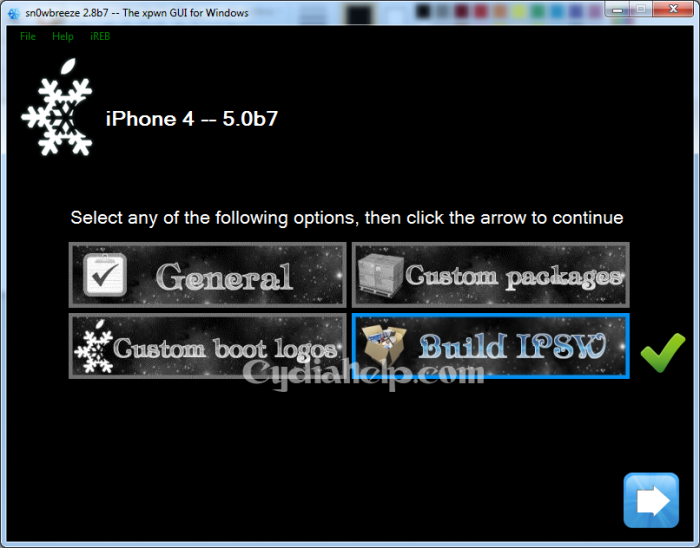
PASO 7: Después de "construir" el archivo .IPSW de iOS 5 beta 7, tendrás que poner el dispositivo en modo DFU. Sólo tienes que seguir las instrucciones en pantalla para poner en modo DFU en el dispositivo.
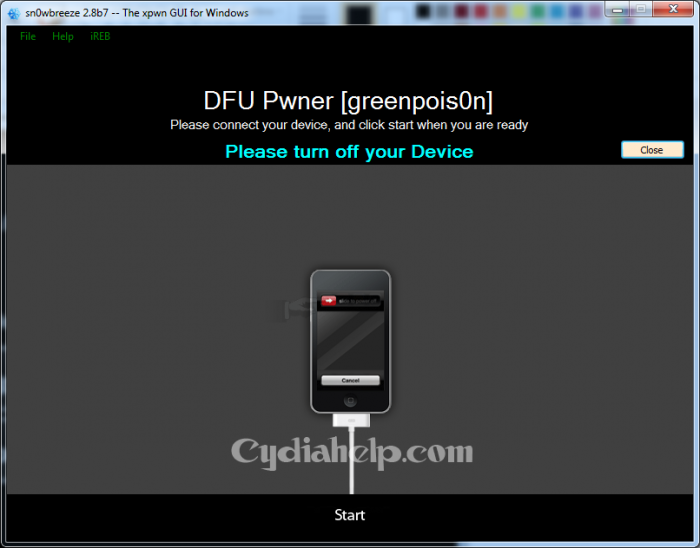
PASO 8: Después de conseguir la pantalla en negro en su dispositivo IOS, abre el iTunes instalado (10.5 beta 7) del Paso 1.
PASO 9: Antes de restaurar el dispositivo, hacer un backup de la configuración, contactos, fotos, etc, haga clic en el icono de tu iPhone de copia de seguridad.
Paso 10: Ahora, mientras mantiene pulsada la tecla SHIFT, haga clic en Restaurar y elige el archivo .IPSW del Paso 6.
Paso 11: Espera unos minutos y finalmente obtendrás tu iPhone o iPod touch con iOS 5 beta 7.
Paso 12: Después de iniciar iOS 5, tendrás que restaurar tus cosas. Sólo tienes que abrir iTunes y restauración de su copia de seguridad antigua.
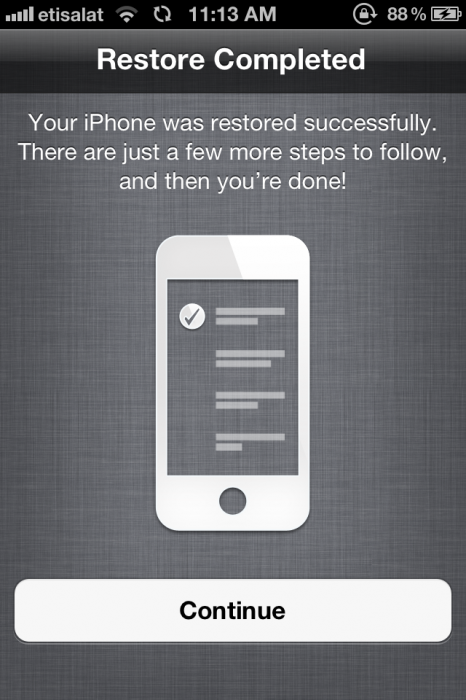
**********************************************************************************************
Fuente: http://cydiahelp.com/install-activa...t-registered-udid-links-full-guide-jailbreak/